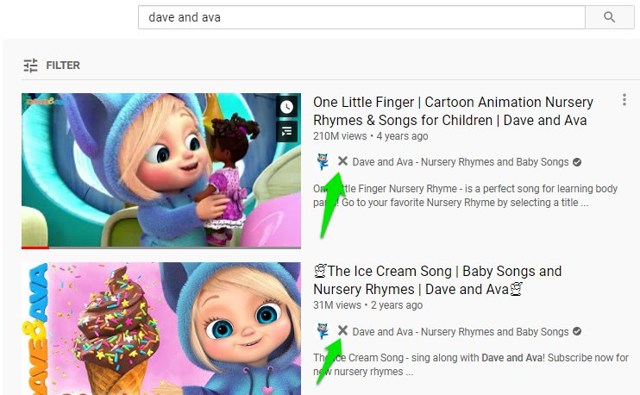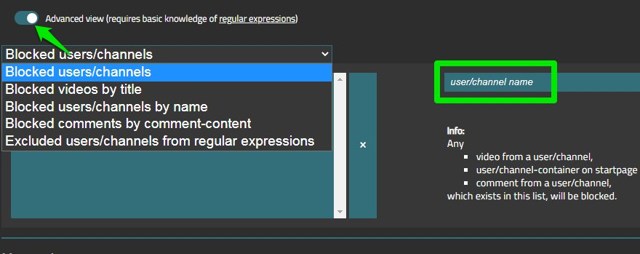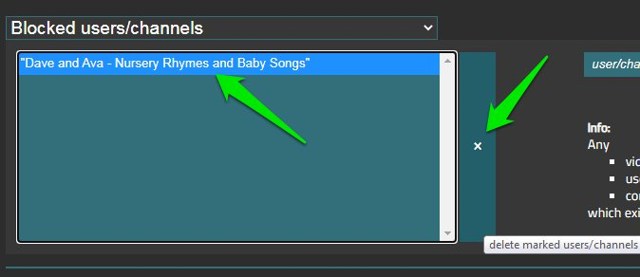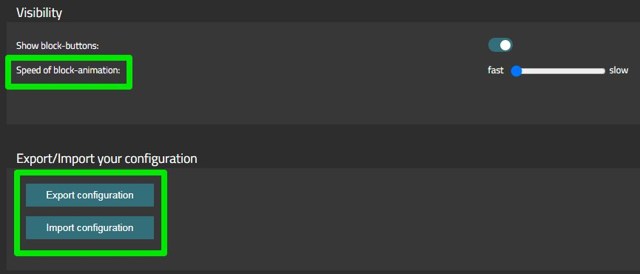Hur man blockerar YouTube-kanaler för att sluta se deras videor
YouTube rekommenderar videor baserat på din visningshistorik, så det är inte ovanligt att du får rekommenderade videor från kanaler som du kanske inte gillar. Dessutom, om du måste lämna över datorn till dina barn, kanske du vill blockera kanaler som är olämpliga för dem.
Oavsett din anledning är alternativet att blockera en YouTube-kanal definitivt värt att ha. Tyvärr erbjuder YouTube inte ett alternativ att blockera videor från en specifik kanal. Även om du kan blockera kommentarer från en specifik kanal, men det blockerar inte deras videor.
Tack och lov, med hjälp av en Chrome-tillägg, kan du blockera videor från kanaler eller till och med blockera videor baserat på titlar. Låt oss se hur du blockerar YouTube-kanaler.
Blockera YouTube-kanaler med ett Chrome-tillägg
Jag har personligen använt många tillägg för detta ändamål, men många går sönder med tiden eftersom YouTube ändrar sitt gränssnitt (vilket är ganska ofta). Channel Blocker är dock en förlängning som inte har brutit med någon av ändringarna åtminstone i över ett år som jag använder. Det är väldigt lätt att använda också, så jag rekommenderar det.
Den grundläggande funktionen för tillägget är mycket enkel. Tillägget lägger till en liten "cross (x)" -knapp bredvid kanalnamn på YouTube. Du kan klicka på den här kryssknappen för att placera kanalen på svartlistan och omedelbart ta bort alla kanalens videor från din vy.
Nu när du söker efter videor från den kanalen eller de rekommenderas till dig, kommer videorna att döljas omedelbart efter att de laddats.
Hantera alternativ
Tillägget har också ett gäng alternativ som du kan anpassa för att ta ytterligare kontroll över vad du vill blockera. I alternativen bör du först aktivera knappen "Avancerad vy" högst upp för att komma åt alternativ för att blockera mer innehåll.
Därefter klickar du på rullgardinsmenyn nedan så ser du några fler alternativ för att blockera YouTube-innehåll. Detta inkluderar att blockera videor efter titel, blockera kommentarer med specifikt innehåll eller utesluta kanaler som du aldrig vill blockera videor från (ifall deras titel blir svartlistad). Välj ett av alternativen och lägg till kanalnamn eller ord till svartlista i textutrymmet till höger i menyn.
Du kan ta bort ordsträngar och kanalnamn från den svarta listan genom att välja dem i listan och sedan klicka på den stora knappen med "kryss (x)" på.
Om du scrollar ner lite ser du ett gäng alternativ för att ändra utformningen av tilläggsfunktionerna. Det finns ett intressant alternativ för att ändra hastigheten på hur snabbt tillägget ska dölja innehållet. Om du vill spåra hur många videor tillägget gömmer, kan det vara bättre att sakta ner animeringen. Du kan också exportera eller importera din svarta lista här.
Avslutande tankar
Channel Blocker gör definitivt ett fantastiskt jobb med att blockera videor från specifika kanaler. Jag bör också nämna att förlängningen också kommer att blockera kommentarer från kanalen på andra kanaler. Därför kan du också använda den för att dölja kommentarer från någon som kränker dig (endast från din synvinkel).
Låt oss veta i kommentarerna om du tycker att det här tillägget är användbart för att blockera YouTube-kanaler.